Acerca del complemento de Outlook Insights Viva
Los elementos de Información Microsoft Viva están disponibles en diferentes niveles para los usuarios de diferentes planes de Microsoft Office 365 y Microsoft 365. Consulte Requisitos del entorno para Obtener Información viva y ¿Cómo puedo averiguar cuál es mi plan? para obtener más información. Consulte también los requisitos previos del complemento de Outlook.
El complemento de Outlook Insights Viva es una extensión de su experiencia de Microsoft Outlook. Este complemento funciona en Outlook para ayudarle a ganar tiempo de concentración, mantener sus relaciones laborales, planear el tiempo fuera del trabajo y mejorar el equilibrio general entre la vida profesional y la personal.
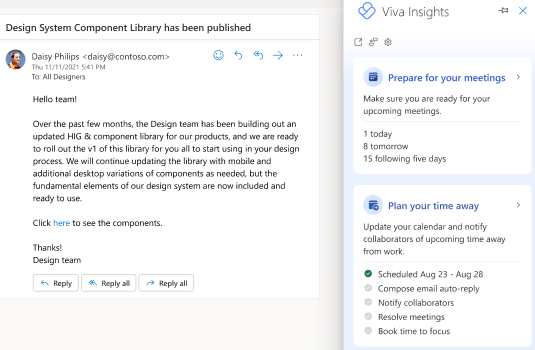
Abrir el complemento
Abra el complemento de Outlook Insights Viva en uno de los siguientes entornos:
-
Abrir la cinta inicio de Microsoft Outlook.
-
Seleccione Más comandos (...) > Viva Insights.
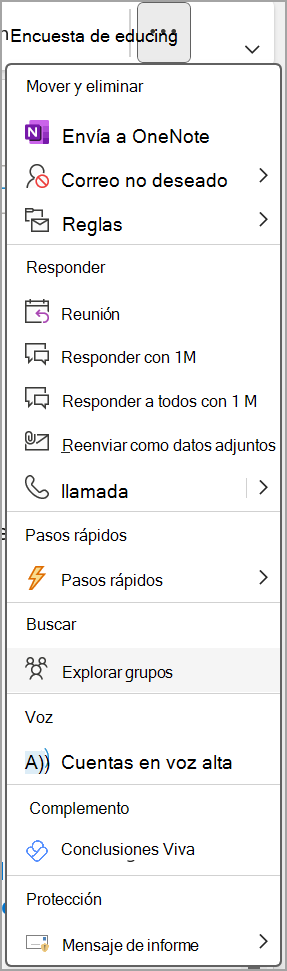
-
Abra Outlook en la Web.
-
Abra un mensaje de correo electrónico.
-
Seleccione Aplicaciones en la esquina superior derecha del mensaje de correo electrónico.
-
Seleccione Conclusiones Viva en la lista.
Nota: Puede anclar el complemento al panel de acceso rápido.
-
Abra Outlook para Mac.
-
Seleccione los puntos suspensivos (...) en la cinta de opciones y, después, seleccione Viva Insights.
Nota: Si el complemento Insights Viva no se muestra, consulte los requisitos previos del complemento.
Usar el complemento
Después de abrir el complemento Viva Insights, verá varias tarjetas en el panel derecho (Viva Insights). Estas tarjetas ofrecen varias sugerencias para ayudarte a centrarte, prepararte para el tiempo libre y mucho más. Para obtener más información sobre cada una de estas tarjetas y cómo usarlas, consulte Usar Microsoft Viva Insights en Outlook.
Anclar el complemento
En Outlook en la web, ancle el complemento para facilitar el acceso.
-
Seleccione el icono Configuración (engranaje) > Correo > Personalizar acciones.
-
En Superficie del mensaje, seleccione Viva Insights.
-
Abra la aplicación Viva Insights en Teams o en la Web.
-
Seleccione los puntos suspensivos (...) en la parte superior derecha.
-
Seleccione Privacidad en el panel izquierdo.
-
Cambie el conmutador del complemento de Outlook Insights de Activado a Desactivado o de Desactivado a Activado.
-
Seleccione Guardar cambios.
Nota: Los cambios guardados pueden tardar hasta 24 horas en surtir efecto.
Si opta por no participar o si un administrador lo acepta, puede volver a optar en cualquier momento para recuperar el acceso al complemento de Outlook Viva Insights.
Si opta por no participar en el complemento de Outlook Viva Insights, es posible que también desee quitar su icono de la cinta de opciones de Outlook.
-
En Outlook, seleccione Obtener complementos.
-
En el panel de navegación izquierdo, seleccione Mis complementos.
-
En la tarjeta Conclusiones Viva, seleccione los puntos suspensivos (...) y, a continuación, seleccione Quitar.
Este complemento de Outlook conserva todos los derechos del interesado concedidos por el Reglamento general de protección de datos (RGPD). Las conclusiones que ve en el complemento solo están disponibles para usted. Se calculan según sea necesario, a partir de la información de su correo electrónico y de la reunión, y nunca se almacenan fuera de su buzón.
Además, el complemento comienza a procesar datos para obtener información solo después de abrirlo por primera vez. Obtén más información sobre cómo Microsoft protege tu privacidad.
Para poder usar el complemento de Outlook Viva Insights, tendrá que:
-
Tenga un plan de Microsoft 365 aplicable y deje transcurrir al menos 24 horas desde que se le concedió esa licencia.
-
Tener un buzón válido. No puede ser un buzón compartido ni siquiera un buzón compartido que se ha convertido en un buzón de usuario. Debe ser un buzón de usuario desde el principio. Se recomienda aprovisionar un nuevo buzón de usuario, si es necesario.
-
Tenga lo siguiente en su lugar:
-
Microsoft Outlook versión 1705 (compilación 8201.2102) o posterior para Windows, o versión 15.39.1010 o posterior para Mac.
-
Comandos de complemento habilitados para el complemento de Outlook. Para obtener más información, consulte Comandos de complemento para Outlook.
-
Internet Explorer versión 10 o 11 instalada en el equipo.
-
El administrador habilita el complemento de forma predeterminada en el Centro de administración de Microsoft. Si el administrador establece el estado de implementación como "Opcionalmente, deshabilitado de forma predeterminada", puede agregar manualmente el complemento de Outlook Insights Viva desde los complementos de Microsoft Store.
Learn more
-
Comunidad Viva Insights: visite nuestra comunidad para conectar con otros usuarios de Viva Insights y compartir sus experiencias, contribuir y recibir soporte técnico para preguntas comunes y mantenerse al día con las características y herramientas más recientes.







